Chrome의 URL 표시 줄 또는 OmniBar호출은 단순한 검색 창 또는 단순한 URL 표시 줄 이상입니다. URL 표시 줄에 아무 내용이나 입력하면 이력과 책갈피를 검색합니다. 그것이 옴니 바인 이유입니다. 즉, 북마크를 독점적으로 검색하려면 북마크 관리자로 이동하거나 북마크 바의 폴더를 거쳐야합니다. 다른 방법으로는 북마크를 검색 할 수있는 확장 프로그램을 사용하거나 Chrome에서 북마크를 검색 엔진으로 추가하여 확장 프로그램없이 작업을 수행 할 수 있습니다. 방법은 다음과 같습니다.
Chrome을 사용하면 검색 엔진을 추가 할 수 있습니다. 이것들은 될 수 있습니다검색 엔진 또는 Wikipedia 및 YouTube와 같은 웹 사이트 북마크를 검색 엔진으로 추가하려면 오른쪽 상단의 햄버거 버튼에서 설정으로 이동하여 '검색 엔진 관리 ...'를 클릭하고 새 검색 엔진을 추가하십시오. Chrome 북마크가 의미가 있지만 원하는 이름을 지정할 수 있습니다. 다음으로 키워드를 설정하십시오. 가능한 경우 한 글자를 사용하는 것이 가장 좋습니다. 마지막으로 URL 필드에 이것을 붙여 넣습니다.
chrome : // bookmarks /? # q = % s
모두 끝났습니다.

OmniBar 내부를 클릭하고 키워드를 입력하십시오검색 엔진을 설정하고 프롬프트가 표시되면 Tab 키를 누른 다음 검색 할 항목을 입력하십시오. 북마크 관리자의 새 탭에서 검색 결과가 열립니다.
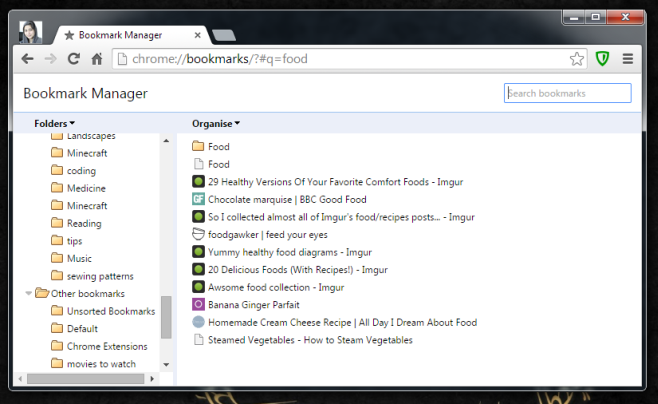
그게 다야 제목별로 북마크를 검색하는 데별로 좋지는 않지만 북마크 된 링크와 폴더를 모두 검색합니다.













코멘트